مائیکروسافٹ آفس ایکسل میں میز کو مرتب کرنا، صارف خلیات میں موجود معلومات کو بڑھانے کے لئے صف کے سائز میں اضافہ کرسکتا ہے. یہ مفید ہے جب ابتدائی عناصر کے سائز بہت چھوٹا ہیں، اور ان کے ساتھ کام کرنے کے لئے یہ تکلیف دہ ہے. یہ مضمون ایکسل میں بڑھتی ہوئی میزیں کی خصوصیات کو نمایاں کرے گا.
ایکسل میں علامات کے سائز میں اضافہ کیسے کریں
دو اہم طریقوں ہیں جو آپ کو مقصد حاصل کرنے کی اجازت دیتے ہیں: مثال کے طور پر، کالم یا لائنوں کے لئے دستی طور پر ناموں کے انفرادی خلیوں کو بڑھانے کے لئے؛ اسکرین سکیننگ کی تقریب کو لاگو کریں. اخلاقی صورت میں، کام کرنے والی شیٹ کا پیمانہ زیادہ ہو جائے گا، جس کے نتیجے میں اس میں واقع تمام حروف میں اضافہ ہو جائے گا. اگلا، دونوں طریقوں کو تفصیل سے سمجھا جائے گا.
طریقہ 1. ٹیبل صف کے انفرادی میزوں کے سائز کو کیسے بڑھانامیز میں قطار مندرجہ ذیل میں اضافہ کیا جا سکتا ہے:
- لائن کے نچلے حصے میں ماؤس کرسر ڈالیں جس کی اگلی لائن کے ساتھ اس کی سرحد میں اضافہ ہونا چاہئے.
- کنٹرول کرتا ہے کہ کرسر ڈبل رخا تیر بن گیا ہے.
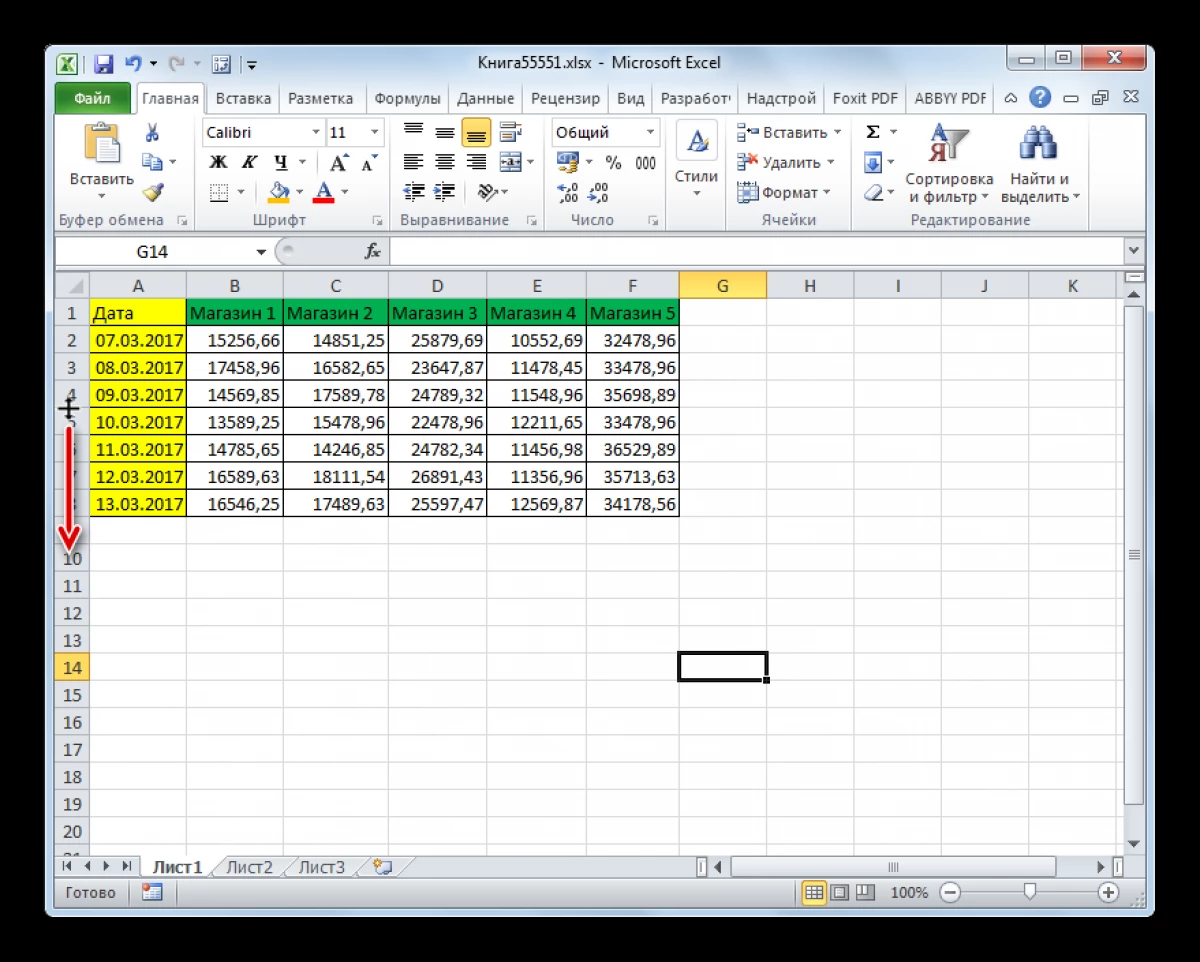
- LKM کو چھو اور ماؤس نیچے، I.e. تار سے.
- جب لائن صارف کی ضرورت کے سائز کو لے جائے گی تو ھیںچو مکمل کریں.
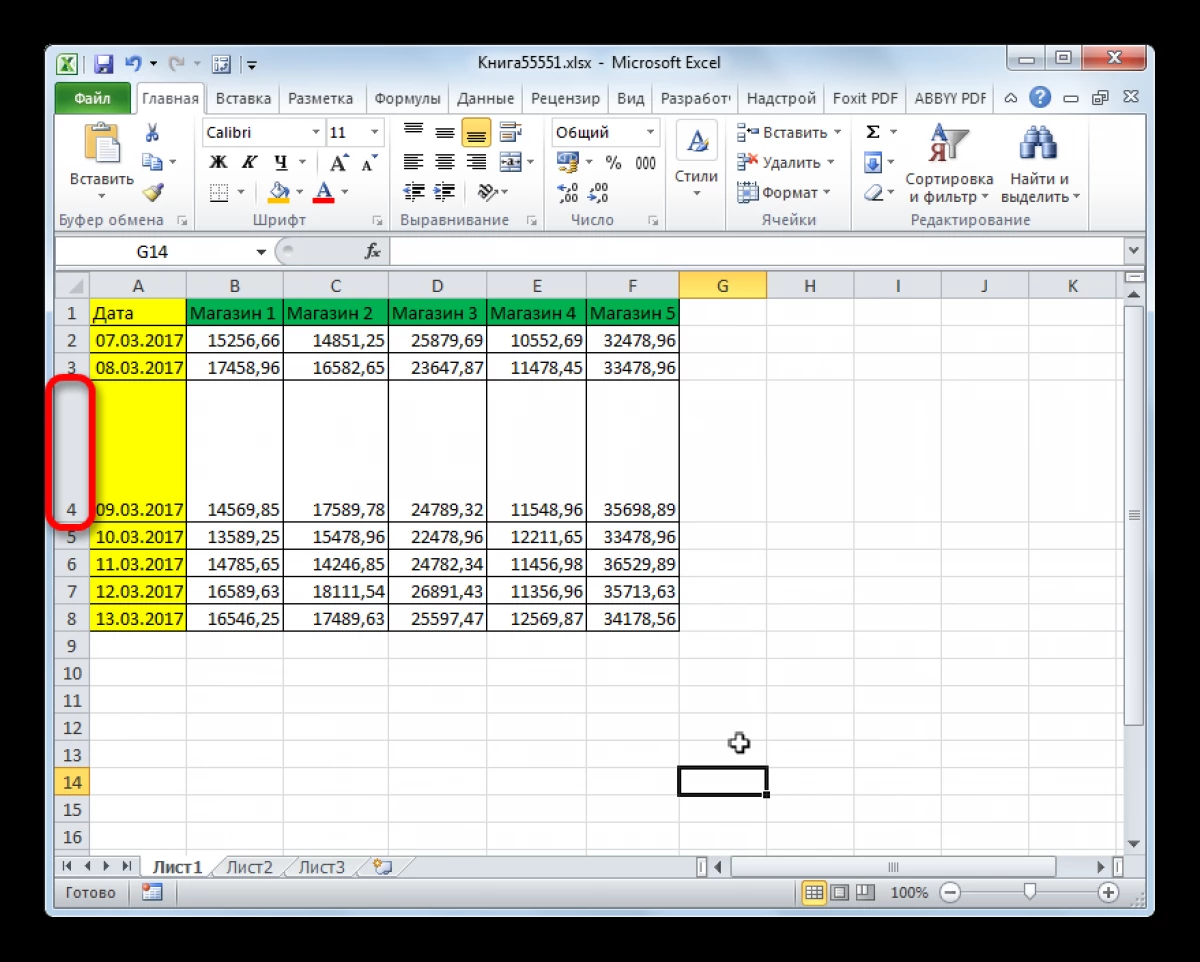
- اسی طرح، نیچے کی میز میں کسی بھی دوسری لائن کو بڑھانے کے لئے.
کالموں کا سائز اسی طرح میں اضافہ ہوتا ہے:
- ایک مخصوص کالم کے حقائق کی طرف سے ماؤس کرسر انسٹال کریں، I.E. اگلے کالم کے ساتھ اس کی سرحد پر.
- اس بات کو یقینی بنائیں کہ کرسر نے قسم کے فرش تیر لے لیا.
- مینیپولٹر کی بائیں کلید پر کلک کریں اور ماؤس کو ماخذ کالم کے سائز کو بڑھانے کے حق میں منتقل کریں.
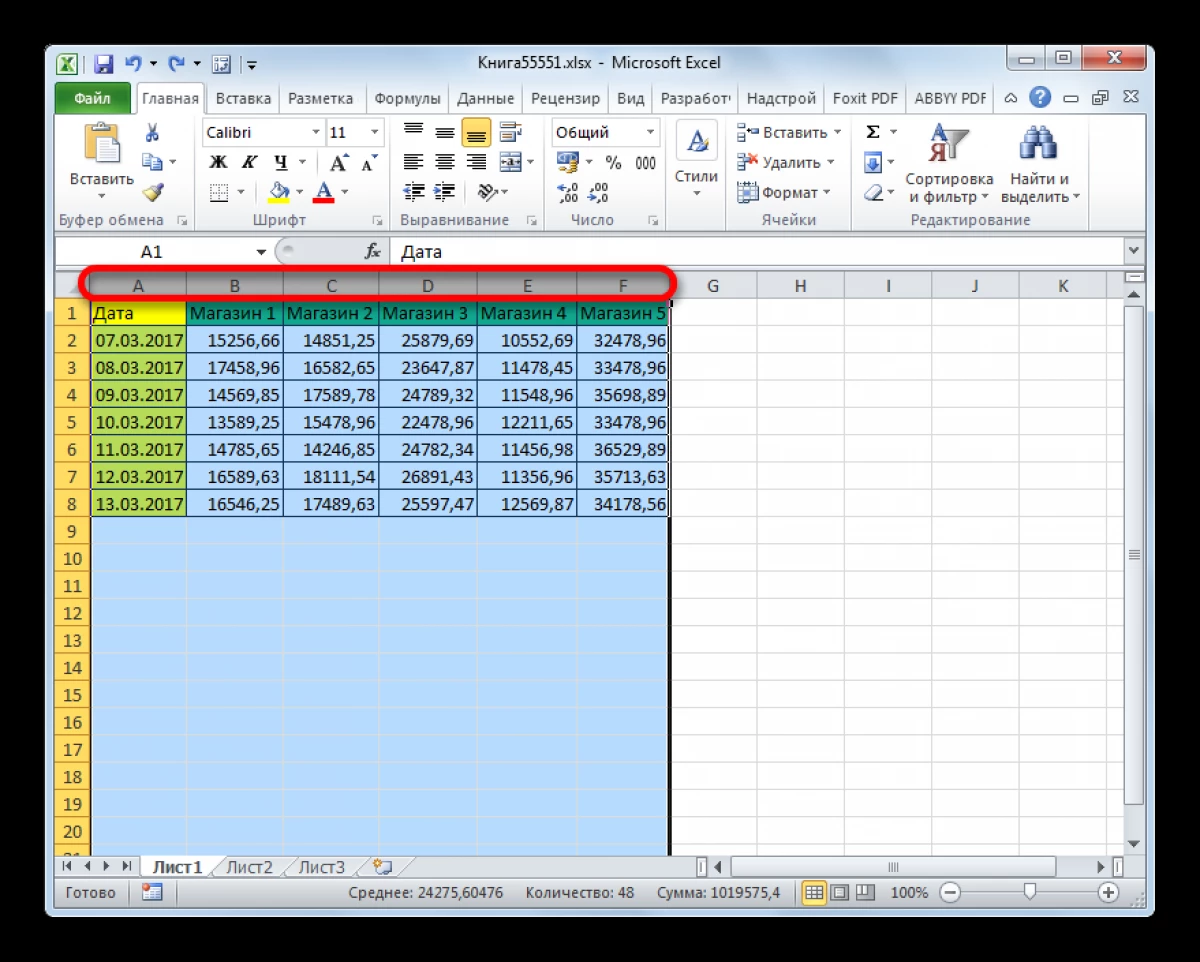
- نتیجہ چیک کریں.
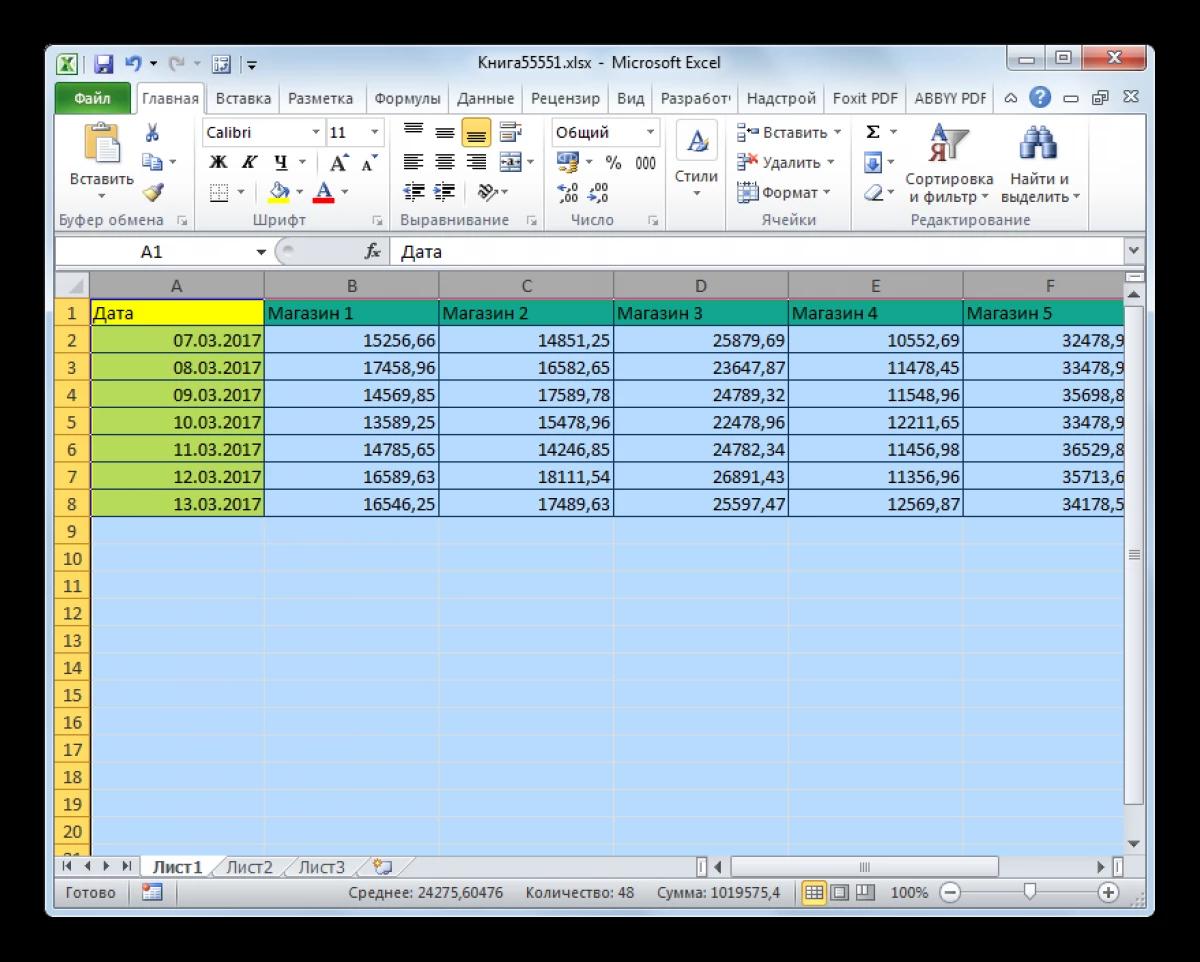
سمجھا جاتا ہے کہ ٹیبل اور لائنوں کی طرف سے ٹیبل اور لائنوں کی طرف سے توسیع کی جا سکتی ہے جب تک کہ صف کام کرنے والی شیٹ کی پوری جگہ لیتا ہے. اگرچہ ایکسل میں فیلڈ کی حدود کی حد نہیں ہے.
طریقہ 2. ٹیبل عناصر کے سائز کو بڑھانے کے لئے بلٹ میں آلے کا استعمال کرتے ہوئےایکسل میں تار کے سائز کو بہتر بنانے کے لئے ایک متبادل طریقہ بھی ہے، جس میں مندرجہ ذیل مراحل کا مطلب ہے:
- LKM کے ایک یا زیادہ لائنوں کو نمایاں کریں، "اوپر نیچے"، I.e. کی سمت میں کام کی شیٹ منتقل عمودی طور پر.
- وقفے ٹکڑے ٹکڑے پر پی سی ایم پر کلک کریں.
- سیاق و سباق مینو میں، سٹرنگ اونچائی پر کلک کریں ... ".
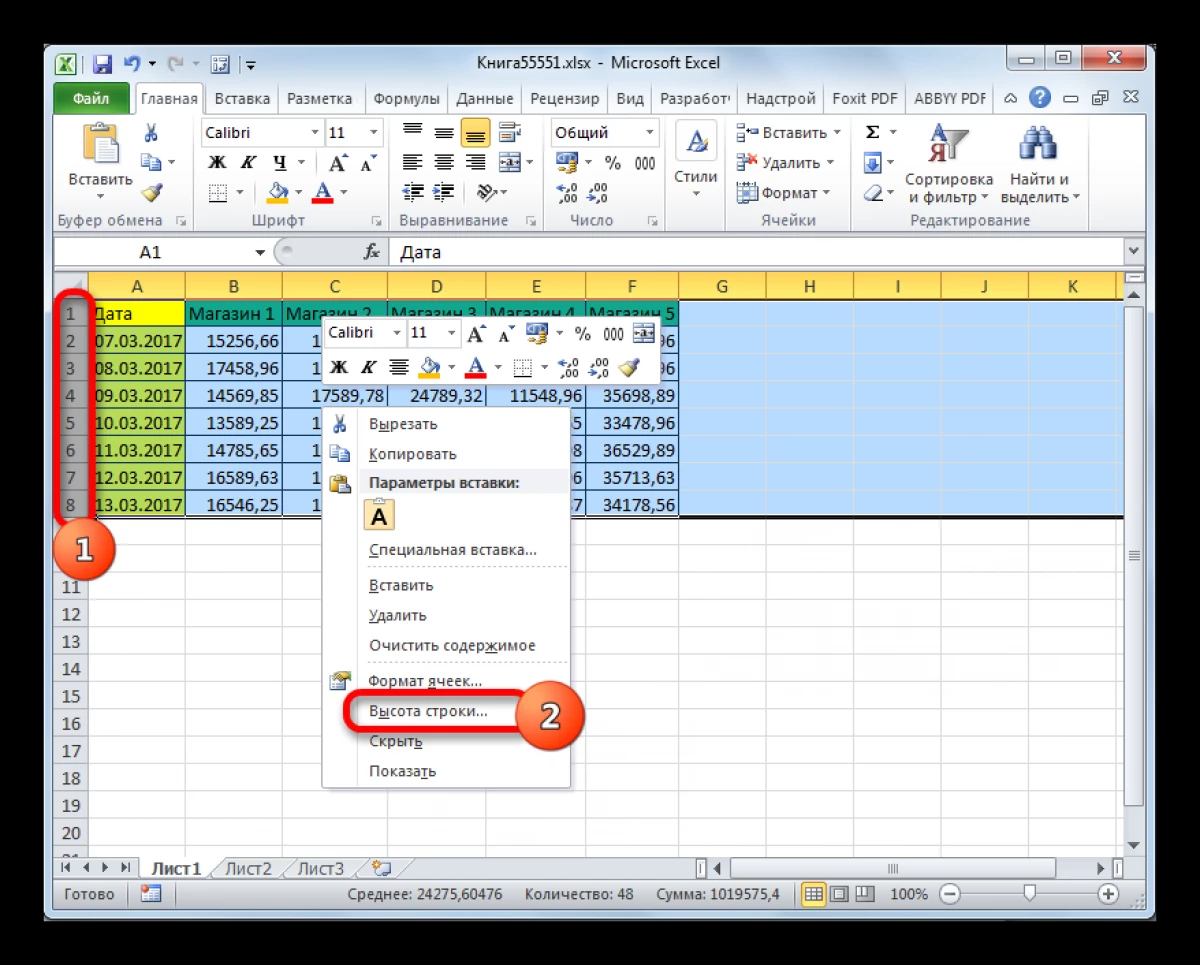
- افتتاحی ونڈو کی واحد قطار میں، ایک بڑی تعداد کی اونچائی کی مقرر کردہ قیمت کو تبدیل کر دیا اور تبدیلیاں لاگو کرنے کے لئے "ٹھیک" پر کلک کریں.
- نتیجہ چیک کریں.
بلٹ ان ٹول پروگرام کا استعمال کرتے ہوئے کالموں کو بڑھانے کے لئے، آپ مندرجہ ذیل ہدایات استعمال کرسکتے ہیں:
- ایک میز کے مخصوص کالم کو منتخب کریں جو افقی سمت میں اضافہ کی ضرورت ہوتی ہے.
- منتخب کردہ حصے کے کسی بھی جگہ میں، PKM پر کلک کریں اور اختیار "کالم چوڑائی ..." کو منتخب کریں.
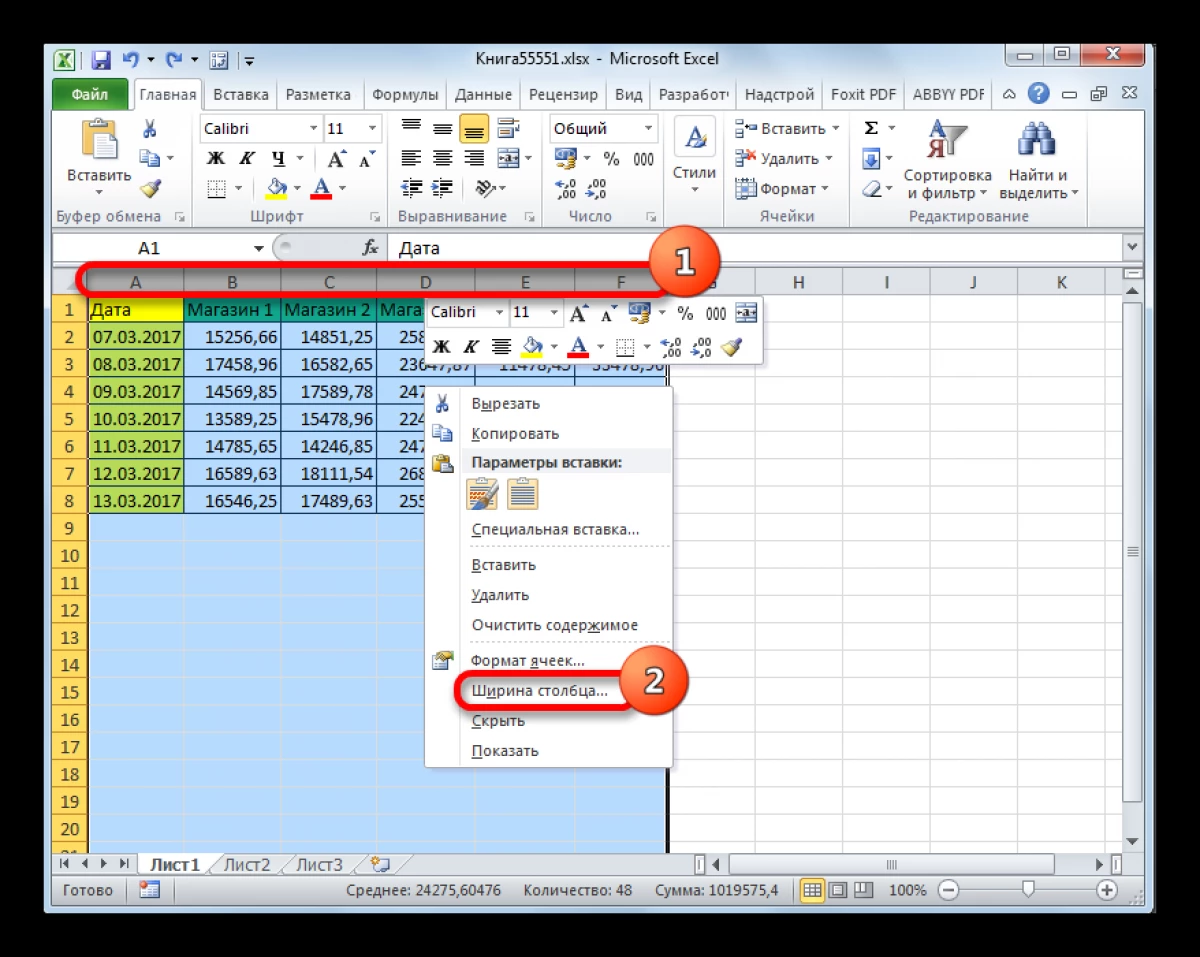
- موجودہ ایک سے زیادہ ہو جائے گا کہ اونچائی کی قیمت کا تعین کریں.
- اس بات کو یقینی بنائیں کہ ٹیبل صف کے عنصر میں اضافہ ہوا ہے.
ایکسل میں سائن ان کریں تمام شیٹ سکرین سکیننگ میں اضافہ کر سکتے ہیں. یہ کام انجام دینے کا سب سے آسان طریقہ ہے، جو مندرجہ ذیل اقدامات میں تقسیم کیا جاتا ہے:
- اپنے کمپیوٹر پر محفوظ کردہ فائل کو چلانے کے ذریعہ ضروری مائیکروسافٹ ایکسل دستاویز کو کھولیں.
- پی سی کی بورڈ پر "Ctrl" کے بٹن پر کلک کریں اور اسے پکڑو.
- "Ctrl" کو جاری کرنے کے بغیر، ماؤس پہیا تک اسکرین کے پیمانے پر جب تک اسکرین کے پیمانے پر صارف کی طرف سے ضروری سائز میں اضافہ ہوتا ہے. اس طرح، پوری میز میں اضافہ ہو گا.
- آپ کسی دوسرے طریقے سے اسکرین سکیننگ کو بھی بڑھا سکتے ہیں. اس کے لئے، کام کی شیٹ ایکسل پر ہونے والی، آپ کو اسکرین کے نچلے دائیں کونے میں سلائیڈر منتقل کرنے کی ضرورت ہے. جیسا کہ یہ چلتا ہے، دستاویز میں سکیننگ بڑھ جائے گی.
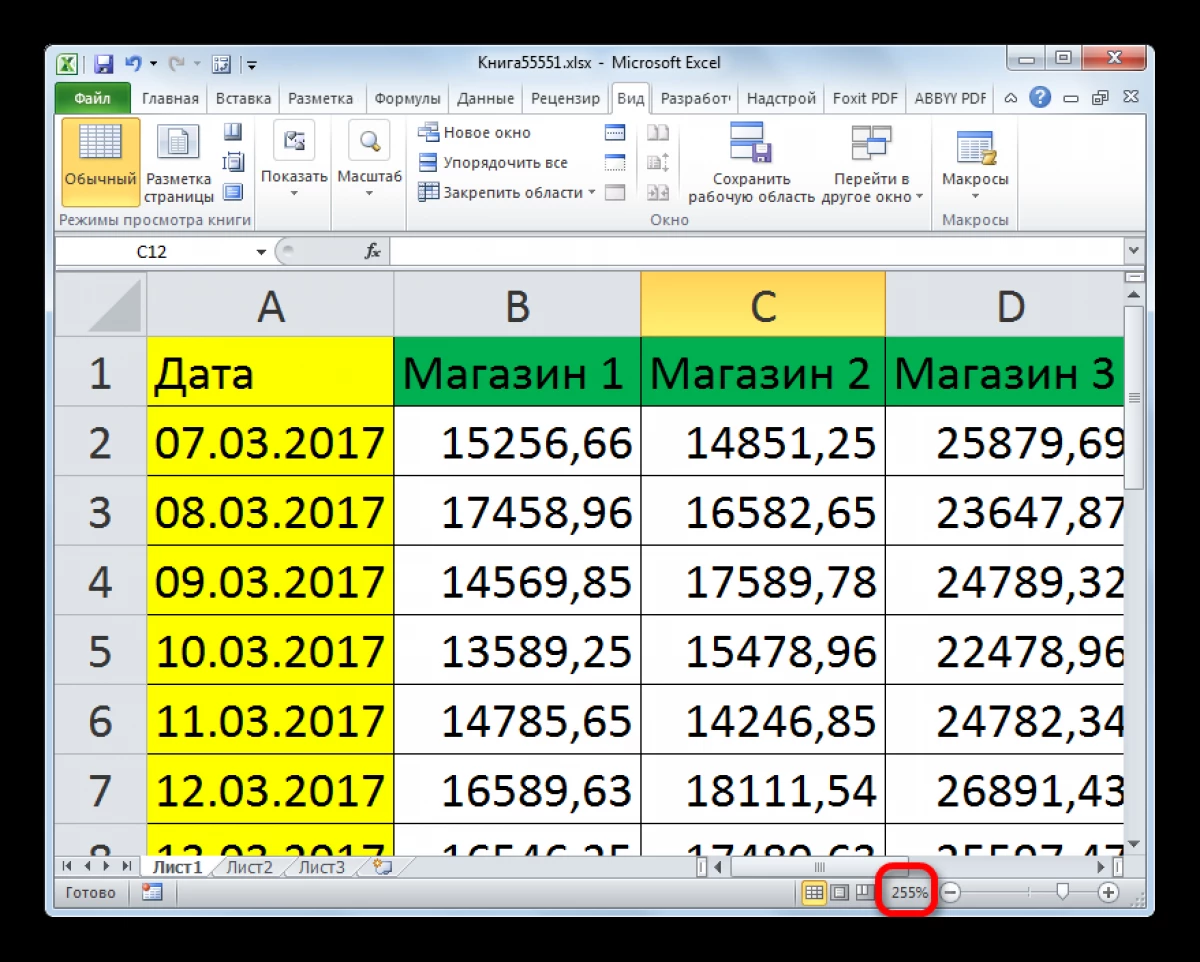
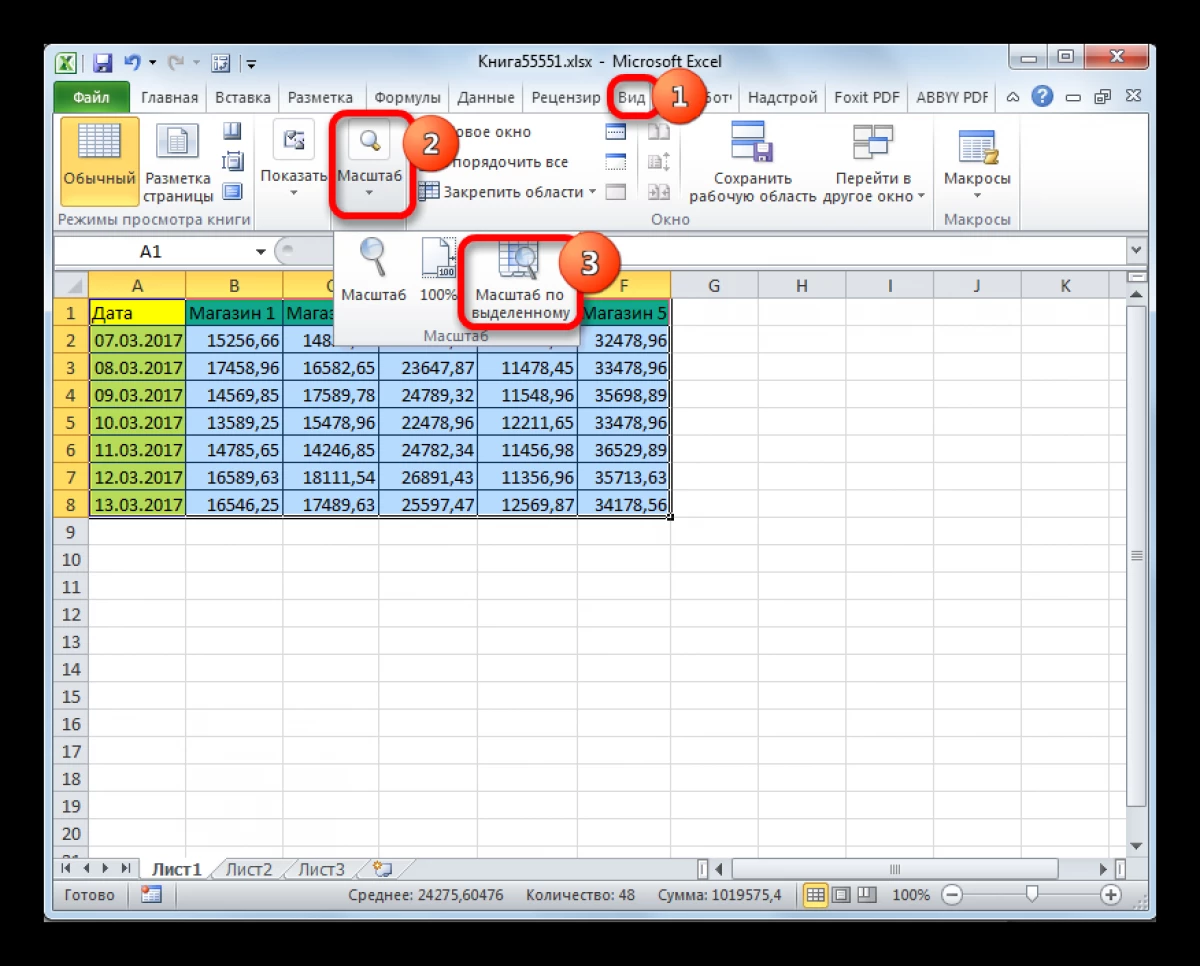
ایکسل سے میز کو چھپانے سے پہلے، اس کے پیمانے کو چیک کرنے کے لئے ضروری ہے. آپ صف کے سائز میں بھی اضافہ کر سکتے ہیں تاکہ یہ پوری A4 شیٹ پر قبضہ کرے. مندرجہ ذیل اسکیم کے مطابق پیمانے پر پری پرنٹ تبدیل کرنے میں مختلف ہوتی ہے:
- اسکرین کے اوپری بائیں کونے میں "فائل" کے بٹن پر کلک کریں.
- سیاق و سباق ونڈو میں، لائن "پرنٹ" پر LKM پر کلک کریں.
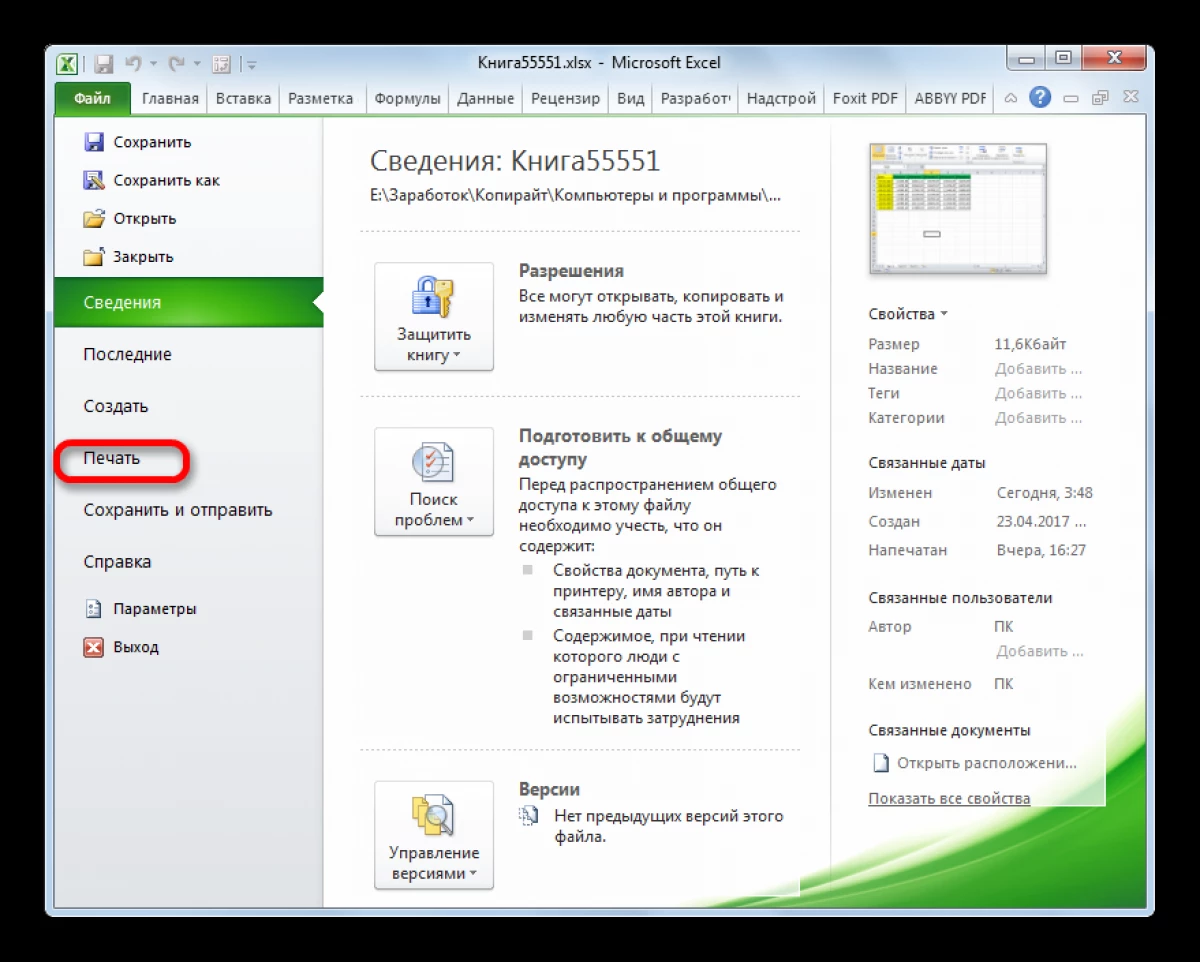
- ڈسپلے مینو میں "سیٹ اپ" سبسکرائب میں، پیمانے کو تبدیل کرنے کے لئے ڈیزائن کردہ بٹن کو تلاش کریں. ایکسل کے تمام ورژنوں میں، یہ فہرست میں آخری جگہ میں واقع ہے اور "موجودہ" کہا جاتا ہے.
- "موجودہ" نام کے ساتھ گراف کو بڑھانے اور لائن پر کلک کریں "اپنی مرضی کے مطابق سکیننگ کی ترتیبات ...".
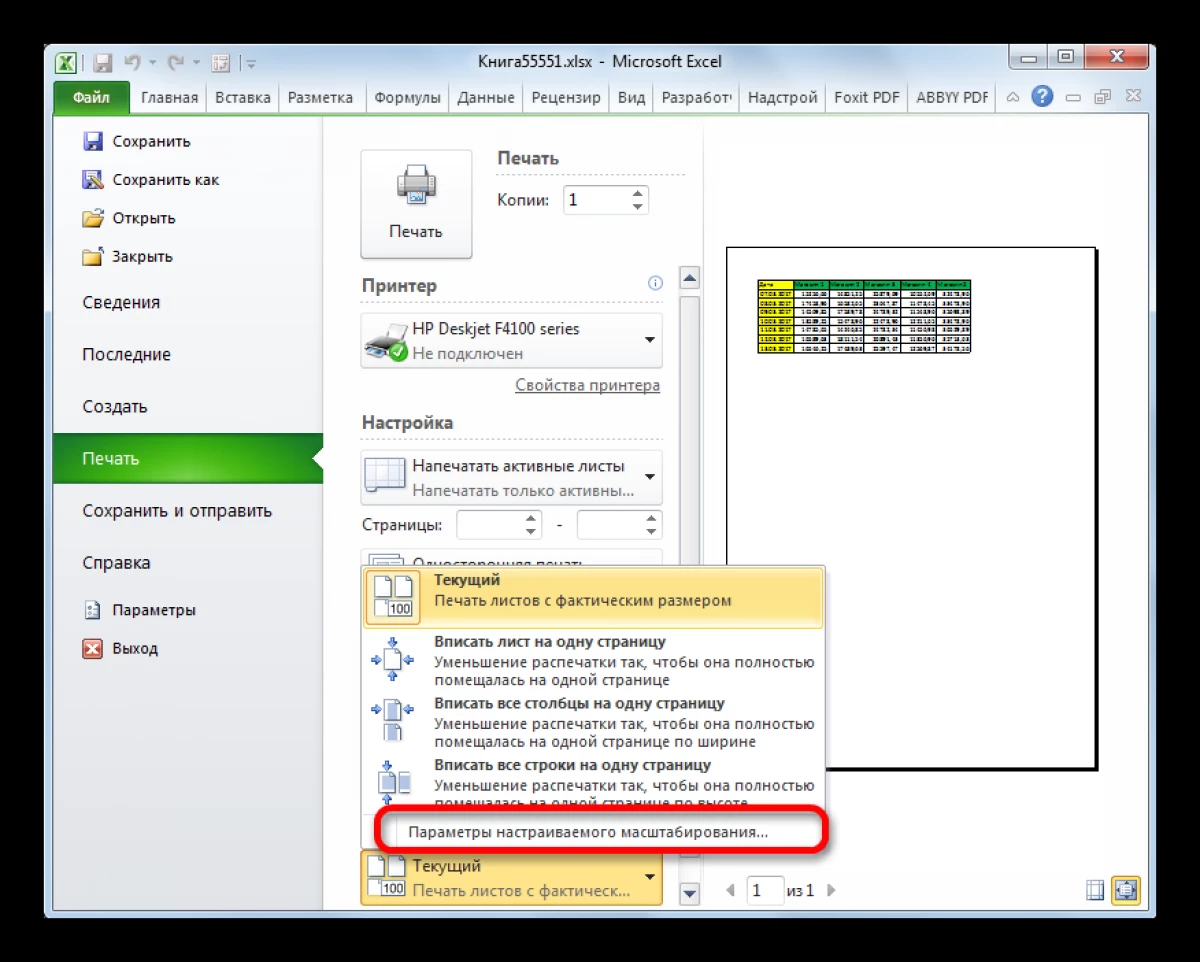
- "صفحہ ترتیبات" ونڈو میں، آپ کو "پیمانے" سیکشن میں "پیمانے" سیکشن میں ٹگل سوئچ کو ٹگل سوئچ اور بڑھتی ہوئی تعداد میں رجسٹر کرنے کی ضرورت ہے، مثال کے طور پر، 300٪.
- "OK" پر کلک کرنے کے بعد، پیش نظارہ ونڈو میں نتیجہ چیک کریں.
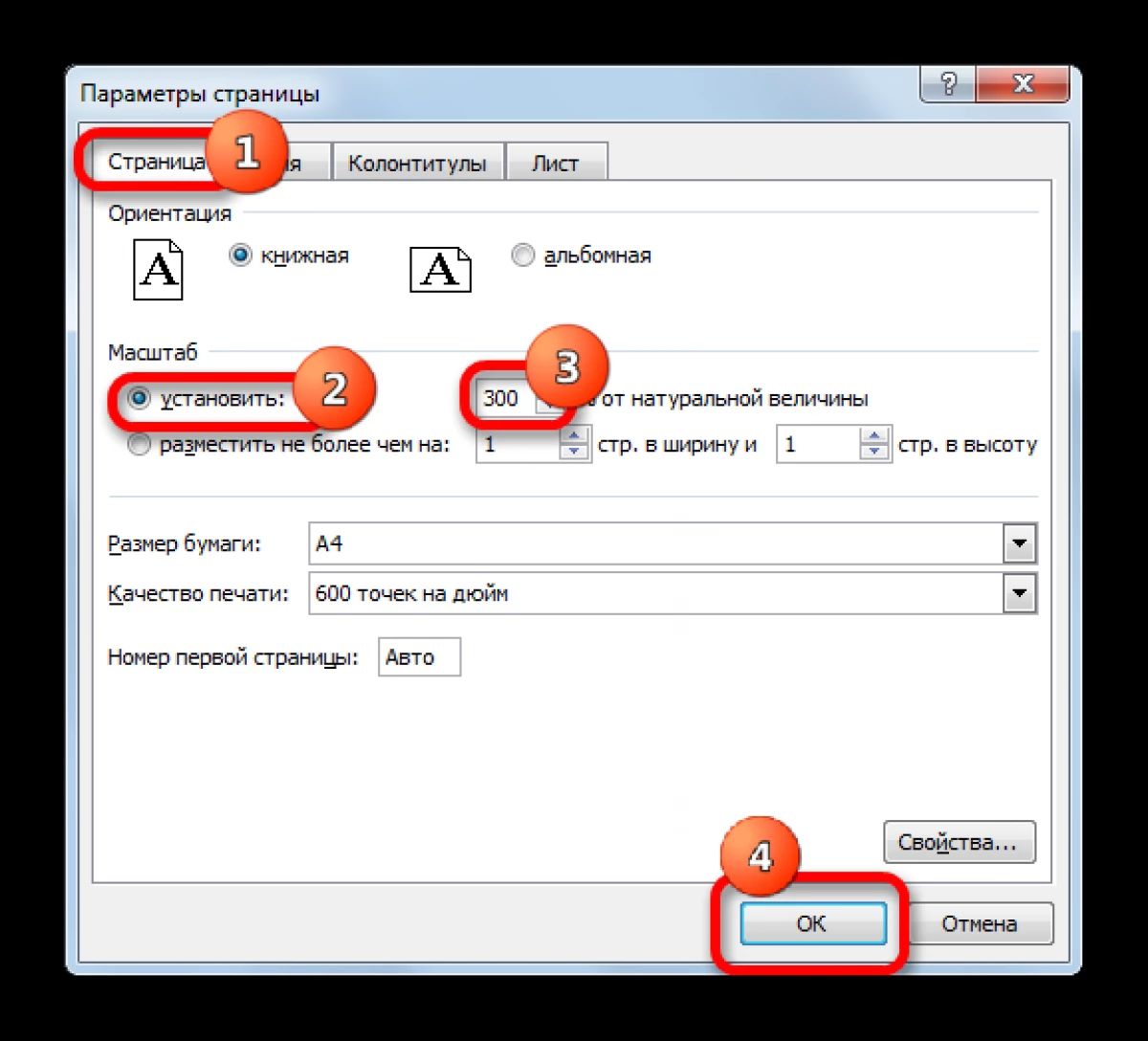
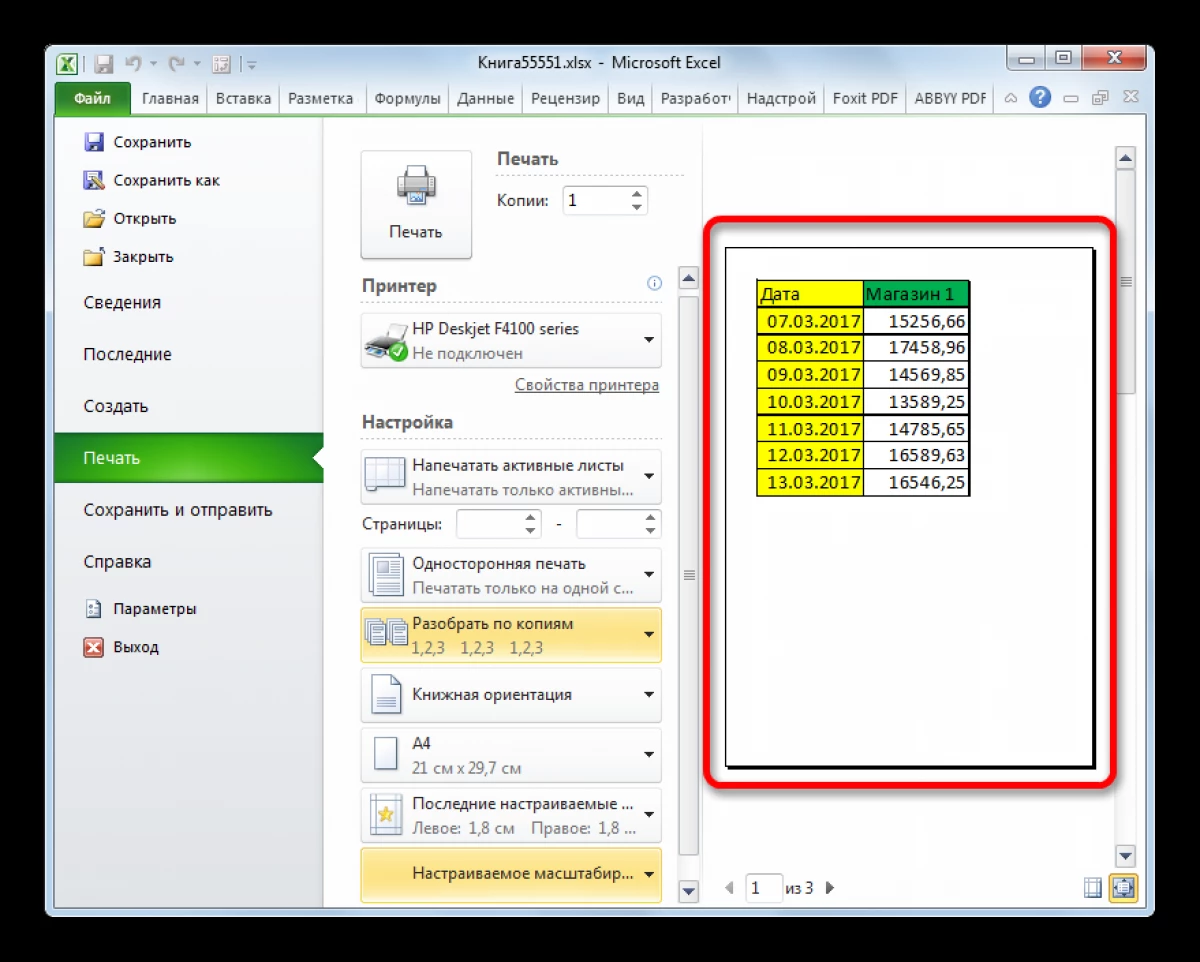
نتیجہ
اس طرح، اسکرین سکیننگ کا طریقہ کار استعمال کرتے ہوئے ایکسل میں میز کو بڑھانا آسان ہے. مزید پڑھیں یہ اوپر بیان کیا گیا تھا.
ایکسل میں ایکسل کے طور پر پیغام پورے شیٹ پر ٹیبل کو مسلسل معلومات کی ٹیکنالوجی میں پیش آیا.
